Khi bạn làm việc trong môi trường phân phối thì khi đó bạn cần giao tiếp với những người sử dụng từ xa và bạn cũng cần truy cập vào các thiết bị Unix từ xa.
Có một vài tiện ích Unix mà đặc biệt hữu ích cho người sử dụng giao tiếp trong một môi trường phân phối, kết nối mạng. Chương này liệt kê vài tiện ích trong số chúng.
Tiện ích ping trong Unix/Linux
Lệnh ping gửi một yêu cầu echo tới một host có sẵn trên mạng. Sử dụng lệnh này bạn có thể kiểm tra nếu host từ xa của bạn đang phản hồi tốt hoặc không.
Lệnh ping hữu ích vì:
Theo dõi và phân tích tính đơn lập phần cứng và các vấn đề về phần mềm.
Xác định trạng thái của mạng và các host ngoại đa dạng khác.
Kiểm tra, đánh giá và quản lý mạng.
Cú pháp trong Unix/Linux
Sau đây là cú pháp đơn giản để sử dụng lệnh ping:
$ping hostname hoặc ip-address
Lệnh trên sẽ bắt đầu in một phản hổi sau mỗi giây. Để thoát khỏi lệnh này bạn có thể kết thúc nó bằng cách nhấn tổ hợp phím CTRL + C.
Ví dụ trong Unix/Linux:
Dưới đây là ví dụ để kiểm tra tính sẵn sàng của một host có trên mạng:
$ping google.com PING google.com (74.125.67.100) 56(84) bytes of data. 64 bytes from 74.125.67.100: icmp_seq=1 ttl=54 time=39.4 ms 64 bytes from 74.125.67.100: icmp_seq=2 ttl=54 time=39.9 ms 64 bytes from 74.125.67.100: icmp_seq=3 ttl=54 time=39.3 ms 64 bytes from 74.125.67.100: icmp_seq=4 ttl=54 time=39.1 ms 64 bytes from 74.125.67.100: icmp_seq=5 ttl=54 time=38.8 ms --- google.com ping statistics --- 22 packets transmitted, 22 received, 0% packet loss, time 21017ms rtt min/avg/max/mdev = 38.867/39.334/39.900/0.396 ms $
Nếu một host không tồn tại thì khi đó nó sẽ chạy một cái gì đó giống như sau:
$ping giiiiiigle.com ping: unknown host giiiiigle.com $
Tiện ích ftp trong Unix/Linux
Ở đây ftp là viết tắt của File Transfer Protocol. Tiện ích này giúp bạn tải lên và tải về (upload và download) file của bạn từ một máy tính sang một máy tính khác.
Tiện ích ftp có bộ thiết lập riêng của nó trong Unix như các lệnh mà cho phép bạn thực hiện các công việc như:
Kết nối và đăng nhập tới một host từ xa.
Điều hướng các thư mục;
Liệt kê nội dung thư mục;
Đặt và nhận các file;
Truyền tải các file dạng ASCII, EBCDIC hoặc nhị phân.
Cú pháp trong Unix/Linux
Dưới đây là cú pháp đơn giản để sử dụng lệnh ftp:
$ftp hostname hoặc ip-address
Lệnh trên sẽ nhắc bạn nhập ID đăng nhập và mật khẩu. Một khi bạn đã xác nhận xong, bạn có thể truy cập trên thư mục chính của tài khoản đăng nhập và bạn có thể thực hiện các lệnh khác nhau.
Một số lệnh hữu ích được liệt kê sau đây:
| Lệnh | Miêu tả |
|---|---|
| put filename | Tải một filename lên từ thiết bị nội bộ lên thiết bị từ xa |
| get filename | Tải một filename xuống từ thiết bị từ xa xuống thiết bị nội bộ |
| mput file list | Tải nhiều hơn một file từ thiết bị nội bộ lên thiết bị từ xa. |
| mget file list | Tải xuống nhiều hơn một file từ thiết bị từ xa xuống thiết bị nội bộ. |
| prompt off | Tắt dòng nhắc lệnh, theo mặc định bạn sẽ được nhắc để tải lên hoặc tải xuống các movie bằng cách sử dụng lệnh mput hoặc mget. |
| prompt on | Bật dòng lệnh nhắc. |
| dir | Liệt kê tất cả các file có trong thư mục hiện tại của thiết bị từ xa. |
| cd dirname | Thay đổi thư mục tới dirname trên thiết bị từ xa. |
| lcd dirname | Thay đổi thư mục tới dirname trên thiết bị nội bộ. |
| quit | Thoát ra từ sự đăng nhập hiện tại. |
Nó nên được ghi chú rằng các file sẽ được download hoặc upload tới hoặc từ các thư mục hiện tại. Nếu bạn muốn upload các file của bạn trong một thư mục riêng biệt thì khi đó đầu tiên bạn thay đổi tới thư mục đó và sau đó tải file đã được yêu cầu lên.
Ví dụ trong Unix/Linux:
Dưới đây là ví dụ để minh họa về một số lệnh:
$ftp amrood.com Connected to amrood.com. 220 amrood.com FTP server (Ver 4.9 Thu Sep 2 20:35:07 CDT 2009) Name (amrood.com:amrood): amrood 331 Password required for amrood. Password: 230 User amrood logged in. ftp> dir 200 PORT command successful. 150 Opening data connection for /bin/ls. total 1464 drwxr-sr-x 3 amrood group 1024 Mar 11 20:04 Mail drwxr-sr-x 2 amrood group 1536 Mar 3 18:07 Misc drwxr-sr-x 5 amrood group 512 Dec 7 10:59 OldStuff drwxr-sr-x 2 amrood group 1024 Mar 11 15:24 bin drwxr-sr-x 5 amrood group 3072 Mar 13 16:10 mpl -rw-r--r-- 1 amrood group 209671 Mar 15 10:57 myfile.out drwxr-sr-x 3 amrood group 512 Jan 5 13:32 public drwxr-sr-x 3 amrood group 512 Feb 10 10:17 pvm3 226 Transfer complete. ftp> cd mpl 250 CWD command successful. ftp> dir 200 PORT command successful. 150 Opening data connection for /bin/ls. total 7320 -rw-r--r-- 1 amrood group 1630 Aug 8 1994 dboard.f -rw-r----- 1 amrood group 4340 Jul 17 1994 vttest.c -rwxr-xr-x 1 amrood group 525574 Feb 15 11:52 wave_shift -rw-r--r-- 1 amrood group 1648 Aug 5 1994 wide.list -rwxr-xr-x 1 amrood group 4019 Feb 14 16:26 fix.c 226 Transfer complete. ftp> get wave_shift 200 PORT command successful. 150 Opening data connection for wave_shift (525574 bytes). 226 Transfer complete. 528454 bytes received in 1.296 seconds (398.1 Kbytes/s) ftp> quit 221 Goodbye. $
Tiện ích telnet trong Unix/Linux
Nhiều khi bạn sẽ cần kết nối tới một thiết bị Unix từ xa và làm việc trên thiết bị đó với chế độ điều khiển từ xa. Telnet là một tiện ích mà cho phép một người sử dụng máy tính tại một site tạo một sự kết nối, đăng nhập và sau đó thực hiện công việc trên máy tính tại một site khác.
Một khi bạn đăng nhập bằng cách sử dụng telnet, bạn có thể thực hiện tất cả các hoạt động trên thiết bị kết nối từ xa. Dưới đây là ví dụ về telnet:
C:>telnet amrood.com Trying... Connected to amrood.com. Escape character is '^]'. login: amrood amrood's Password: ***************************************************** * * * * * WELCOME TO AMROOD.COM * * * * * ***************************************************** Last unsuccessful login: Fri Mar 3 12:01:09 IST 2009 Last login: Wed Mar 8 18:33:27 IST 2009 on pts/10 { do your work } $ logout Connection closed. C:>
Tiện ích finger trong Unix/Linux
Lệnh finger hiển thị thông tin về những người sử dụng trên một host đã cho. Host có thể là nội bộ hoặc từ xa.
Finger có thể bất lực trên hệ thống khác vì lý do bảo mật.
Dưới đây là cú pháp đơn giản để sử dụng lệnh finger:
Kiểm tra tất cả các người sử dụng đã đăng nhập trên thiết bị nội bộ như sau:
$ finger Login Name Tty Idle Login Time Office amrood pts/0 Jun 25 08:03 (62.61.164.115)
Nhận thông tin về một người sử dụng riêng biệt có trên thiết bị nội bộ:
$ finger amrood Login: amrood Name: (null) Directory: /home/amrood Shell: /bin/bash On since Thu Jun 25 08:03 (MST) on pts/0 from 62.61.164.115 No mail. No Plan.
Kiểm tra tất cả người sử dụng đã đăng nhập trên thiết bị từ xa như sau:
$ finger @avtar.com Login Name Tty Idle Login Time Office amrood pts/0 Jun 25 08:03 (62.61.164.115)
Nhận thông tin về một người sử dụng riêng biệt có trên thiết bị từ xa như sau:
$ finger amrood@avtar.com Login: amrood Name: (null) Directory: /home/amrood Shell: /bin/bash On since Thu Jun 25 08:03 (MST) on pts/0 from 62.61.164.115 No mail. No Plan.
Theo Tutorialspoint
Bài trước: Quản lý tiến trình trong Unix/Linux
Bài tiếp: Trình soạn thảo vi trong Unix/Linux
 Công nghệ
Công nghệ  AI
AI  Windows
Windows  iPhone
iPhone  Android
Android  Học IT
Học IT  Download
Download  Tiện ích
Tiện ích  Khoa học
Khoa học  Game
Game  Làng CN
Làng CN  Ứng dụng
Ứng dụng 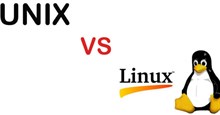
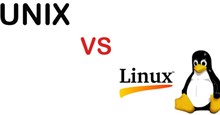
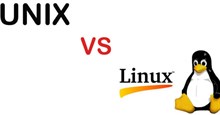


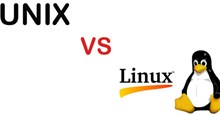










 Linux
Linux  Đồng hồ thông minh
Đồng hồ thông minh  macOS
macOS  Chụp ảnh - Quay phim
Chụp ảnh - Quay phim  Thủ thuật SEO
Thủ thuật SEO  Phần cứng
Phần cứng  Kiến thức cơ bản
Kiến thức cơ bản  Lập trình
Lập trình  Dịch vụ công trực tuyến
Dịch vụ công trực tuyến  Dịch vụ nhà mạng
Dịch vụ nhà mạng  Quiz công nghệ
Quiz công nghệ  Microsoft Word 2016
Microsoft Word 2016  Microsoft Word 2013
Microsoft Word 2013  Microsoft Word 2007
Microsoft Word 2007  Microsoft Excel 2019
Microsoft Excel 2019  Microsoft Excel 2016
Microsoft Excel 2016  Microsoft PowerPoint 2019
Microsoft PowerPoint 2019  Google Sheets
Google Sheets  Học Photoshop
Học Photoshop  Lập trình Scratch
Lập trình Scratch  Bootstrap
Bootstrap  Năng suất
Năng suất  Game - Trò chơi
Game - Trò chơi  Hệ thống
Hệ thống  Thiết kế & Đồ họa
Thiết kế & Đồ họa  Internet
Internet  Bảo mật, Antivirus
Bảo mật, Antivirus  Doanh nghiệp
Doanh nghiệp  Ảnh & Video
Ảnh & Video  Giải trí & Âm nhạc
Giải trí & Âm nhạc  Mạng xã hội
Mạng xã hội  Lập trình
Lập trình  Giáo dục - Học tập
Giáo dục - Học tập  Lối sống
Lối sống  Tài chính & Mua sắm
Tài chính & Mua sắm  AI Trí tuệ nhân tạo
AI Trí tuệ nhân tạo  ChatGPT
ChatGPT  Gemini
Gemini  Điện máy
Điện máy  Tivi
Tivi  Tủ lạnh
Tủ lạnh  Điều hòa
Điều hòa  Máy giặt
Máy giặt  Cuộc sống
Cuộc sống  TOP
TOP  Kỹ năng
Kỹ năng  Món ngon mỗi ngày
Món ngon mỗi ngày  Nuôi dạy con
Nuôi dạy con  Mẹo vặt
Mẹo vặt  Phim ảnh, Truyện
Phim ảnh, Truyện  Làm đẹp
Làm đẹp  DIY - Handmade
DIY - Handmade  Du lịch
Du lịch  Quà tặng
Quà tặng  Giải trí
Giải trí  Là gì?
Là gì?  Nhà đẹp
Nhà đẹp  Giáng sinh - Noel
Giáng sinh - Noel  Hướng dẫn
Hướng dẫn  Ô tô, Xe máy
Ô tô, Xe máy  Tấn công mạng
Tấn công mạng  Chuyện công nghệ
Chuyện công nghệ  Công nghệ mới
Công nghệ mới  Trí tuệ Thiên tài
Trí tuệ Thiên tài